Kā novērst Windows atjaunināšanas kļūdas kodu 8024a008

Nu, Windows Atjauninājumi sniegt svarīgus atjauninājumus pakalpojumiem. Windows atjauninājumi ne tikai palīdz mums saglabāt Windows kopā ar jaunākajiem drošības ielāpiem, kā arī jaunākajām Windows komponentu versijām. Tomēr palīdziet arī atjaunināt datora programmaparatūru, programmatūru, aparatūru utt. Ja Windows atjauninājumi izmantojot jebkāda veida kļūdas, tas ietekmēs visu Windows platformu. Izraisiet Windows, interneta pārlūkprogrammu un visu datorā instalēto lietojumprogrammu darbības traucējumus. Tīkla atjauninājumi un arī jaunās versijas tiek pārāk piegādātas, izmantojot šos atjauninājumus. Office 2016, Office 2013, Office 2010, Office 2007, Office 365 tiek atjaunināti arī, izmantojot Windows atjauninājumus. Šajā rakstā mēs runāsim par to, kā novērst Windows atjaunināšanas kļūdas kodu 8024a008. Sāksim!
Windows nevarēja meklēt jaunus atjauninājumus
Pārbaudot atjauninājumus, radās problēma.
Kļūdas kods 8024A008
Windows atjaunināšana radās problēma.
Kā jūs, puiši, redzat, tas faktiski bija kļūdas kods 8024A008 kas mūs izklaidēja. Bet jūs varat saņemt citu kļūdas kodu kopā ar šo pašu problēmu.
Kā novērst Windows atjaunināšanas kļūdas kodu 8024a008
Pirms sākat, puiši, vispirms izveidojiet arī sistēmas atjaunošanas punktu. Ja jūs kādreiz mainīsit savas domas, tad šādā gadījumā tas noteikti palīdzēs arī kādreiz atcelt nevēlamās izmaiņas.
Es ieteiktu jums izmēģināt tos secīgi, kā tas tiek darīts šeit. Ļaujiet mums tos redzēt detalizēti
Labot 8024a008
- Pirmkārt, jums ir jāielādē Windows atjaunināšanas PowerShell modulis.
Modulis faktiski atrodas ZIP formātā, lai jūs, puiši, to varētu viegli iegūt, izmantojot dekompresijas programmatūru. Tāds kā 7 zip lai jūs, puiši, saņemtu PSWindowsUpdate mapi.
- Tagad nospiediet Windows + R un ierakstiet to mapē Palaist dialoglodziņu un pieskarieties Enter taustiņu un noklikšķiniet uz labi :
%WINDIR%System32WindowsPowerShellv1.0Modules

- Pēc tam kopējiet iegūto ZIP mape ar nosaukumu PSWindowsUpdate no pirmā solis uz Moduļi mape, kas tik atvērta no 2 solis :
- Tagad dodieties uz Sākuma ekrāns , nospiediet Windows + I , pēc tam pieskarieties Flīzes un iestatiet slīdni uz Jā priekš Parādīt administratīvos rīkus . No administratīvajiem rīkiem, kas tik piestiprināti, lai Sākuma ekrāns tagad jums ir jāatver administratīvā Windows PowerShell ISE. Un pēc tam pēc pieskaršanās izpildiet šīs komandas pa vienai Enter atslēga:
Set-ExecutionPolicy RemoteSigned
Import-Module PSWindowsUpdate
Get-WUInstall
- Jūs varat paveikt darbu līdz brīdim, kad jums tiks lūgts pārstartēt. Veicot atsāknēšanu, varat pārbaudīt, lejupielādēt vai arī instalēt Windows atjauninājumi kā parasti.
Windows atjaunināšanas problēmu novēršanas rīks 8024a008 novēršanai
Windows atjaunināšanas problēmu novēršanas rīks faktiski ir iebūvēts rīks, kas var efektīvi novērst kopīgo problēmu, kas saistīta ar Windows atjaunināšanu. Tas arī pārbauda, vai pakalpojumu statuss ir saistīts ar procesu, un pēc tam restartē sistēmu, ja tas jums nepieciešams.
- Lai to palaistu, vienkārši dodieties uz Windows iestatījumiem (Win + I) > Atjauninājumi un drošība> Faktisko problēmu novēršana.
- Tagad jums jāpārvietojas uz labo rūti, nedaudz ritiniet un pēc tam vienkārši palaidiet Windows atjauninājumu problēmu novēršanas rīku.
- Kad jūs, puiši, pabeidzat procesu, restartējiet ierīci un pārbaudiet, vai tā atrisina problēmu. Pretējā gadījumā jūs varat pāriet uz nākamo iespējamo risinājumu.
Vēlreiz reģistrējiet ar Windows Update saistītos DLL
Ir arī vēl viena iespēja rasties kļūdas kods 8024A000, kas faktiski ir DLL fails. Varbūt tas faktiski nav reģistrēts precīzā formā. Starp citu, faktiski tiek ziņots, ka tas noticis vecākajā Windows versijā. Ja tas ir saistīts ar jūsu pašreizējiem apstākļiem, jums atkal jāreģistrē DLL atjauninājums.
- Lai to izdarītu, vienkārši pieskarieties pogai Sākt un pēc tam ierakstiet Notepad .
- Tagad no labākās atbilstības saraksta vienkārši ar peles labo pogu noklikšķiniet uz rezultāta un izvēlieties Palaist kā administrators.
- Ja UAC aicina uz ekrāna, tad vienkārši pieskarieties pogai Jā, lai piešķirtu administratīvās privilēģijas.
- Pēc tam paaugstinātā Notepad iekšpusē vienkārši nokopējiet un ielīmējiet šādas komandas
regsvr32 c:windowssystem32vbscript.dll /s regsvr32 c:windowssystem32mshtml.dll /s regsvr32 c:windowssystem32msjava.dll /s regsvr32 c:windowssystem32jscript.dll /s regsvr32 c:windowssystem32msxml.dll /s regsvr32 c:windowssystem32actxprxy.dll /s regsvr32 c:windowssystem32shdocvw.dll /s regsvr32 wuapi.dll /s regsvr32 wuaueng1.dll /s regsvr32 wuaueng.dll /s regsvr32 wucltui.dll /s regsvr32 wups2.dll /s regsvr32 wups.dll /s regsvr32 wuweb.dll /s regsvr32 Softpub.dll /s regsvr32 Mssip32.dll /s regsvr32 Initpki.dll /s regsvr32 softpub.dll /s regsvr32 wintrust.dll /s regsvr32 initpki.dll /s regsvr32 dssenh.dll /s regsvr32 rsaenh.dll /s regsvr32 gpkcsp.dll /s regsvr32 sccbase.dll /s regsvr32 slbcsp.dll /s regsvr32 cryptdlg.dll /s regsvr32 Urlmon.dll /s regsvr32 Shdocvw.dll /s regsvr32 Msjava.dll /s regsvr32 Actxprxy.dll /s regsvr32 Oleaut32.dll /s regsvr32 Mshtml.dll /s regsvr32 msxml.dll /s regsvr32 msxml2.dll /s regsvr32 msxml3.dll /s regsvr32 Browseui.dll /s regsvr32 shell32.dll /s regsvr32 wuapi.dll /s regsvr32 wuaueng.dll /s regsvr32 wuaueng1.dll /s regsvr32 wucltui.dll /s regsvr32 wups.dll /s regsvr32 wuweb.dll /s regsvr32 jscript.dll /s regsvr32 atl.dll /s regsvr32 Mssip32.dll /s- Tagad vienkārši pieskarieties izvēlnei Fails un izvēlieties Saglabāt kā opcija.
- Pēc tam nākamajā ekrānā atlasiet piemērotu vietu un pēc tam saglabājiet failu kā WindowsUpdate.bat . Starp citu, jūs, puiši, varat arī mainīt faila nosaukumu atbilstoši savām vajadzībām. Tomēr faila nosaukuma paplašinājumam faktiski jābūt paketes failam.
- Kad jūs, puiši, izveidojat sērijveida failu, pēc tam veiciet dubultskārienu. Kad vien UAC prasa ekrānā, pēc tam pieskarieties pogai Jā.
- Pēc tam restartējiet ierīci un, kad tā tiek palaista, pārbaudiet, vai kļūdas kods 8024A000 joprojām pastāv vai nē. Ja tā ir, tad vienkārši pārejiet uz nākamo efektīvo risinājumu.
Secinājums
Labi, tas bija viss ļaudis! Es ceru, ka jums, puiši, patīk šis 8024a008 raksts, un arī tas jums noderēs. Sniedziet mums atsauksmes par to. Arī tad, ja jums, puiši, ir jautājumi un jautājumi, kas saistīti ar šo rakstu. Pēc tam informējiet mūs zemāk esošajā komentāru sadaļā. Mēs drīz sazināsimies ar jums.
Lai jums lieliska diena!
Skatiet arī: Kā apskatīt drukas vēsturi sistēmā Windows - apmācība


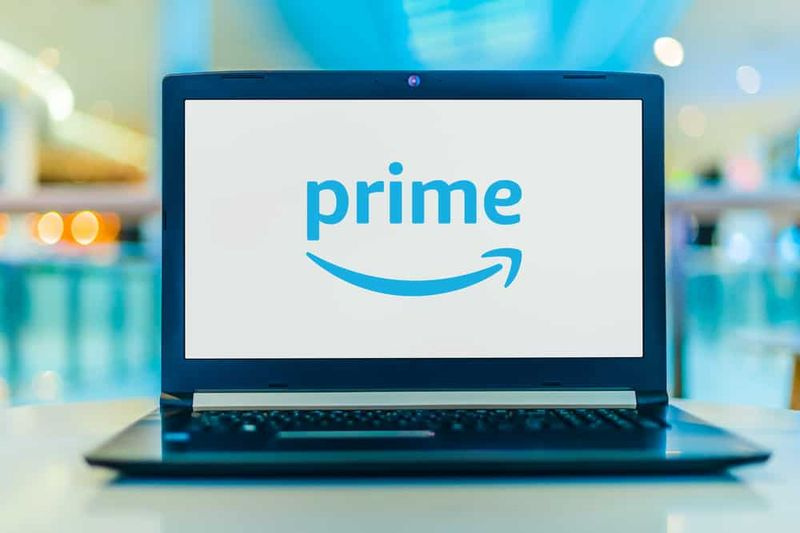


![Attālās darbvirsmas savienojums ir radusies iekšēja kļūda [Novērsts]](https://geeksbrains.com/img/windows-10-fixes/0E/bei-der-remotedesktopverbindung-ist-ein-interner-fehler-aufgetreten-behoben-1.png)

![Kā modificēt Snapchat Streak emocijzīmes [apmācība]](https://geeksbrains.com/img/how/80/how-modify-snapchat-streak-emojis-techilife.png)
